Die Orion-Dateiwiederherstellungssoftware zeigt die Wiederherstellungschancen für gelöschte Dateien an
Es gibt viele Tools zur Wiederherstellung von Dateien, mit denen Sie gelöschte Dateien wiederherstellen können. Einige Datenwiederherstellungslösungen sind kostenlos, während andere Sie möglicherweise ein paar Dollar kosten. Das eigentliche Problem ist jedoch, wie viel Wiederherstellungspotenzial eine Software tatsächlich hat. Unter vielen Recuva (hier überprüft) gilt als eine der besten Lösungen zur Wiederherstellung von Dateien. Die kürzlich vorgestellte Wise Data Recovery (hier überprüft) führt auch eine Datenwiederherstellungsoperation auf niedriger Ebene über Festplattenvolumes durch. Entwickelt von NCH Software, Orion File Recovery Software ist ein weiteres Tool zur Wiederherstellung von Dateien, mit dem Sie verlorene Dateien wie Videos, Musik, Fotos, Dokumente usw. von externen Festplatten, USB-Sticks, lokalen Datenträgern und Speicherkarten wiederherstellen können. Da die Datenmenge, die von ausgewählten Festplatten wiederhergestellt werden kann, automatisch berechnet werden kann, können Sie ganz einfach das Speichermedium auswählen, das eine hohe Datenwiederherstellungsrate bietet. Die Anwendung unterstützt sowohl FAT- als auch NTFS-Dateisysteme. Details folgen nach dem Sprung
Hinweis: Es muss beachtet werden, dass das Setup während der Installation versucht, FileFort Backup Software und NCH Software Internet Browser Toolbar herunterzuladen und zu installieren. Dies kann jedoch leicht vermieden werden, indem Sie alle Installationsoptionen deaktivieren, bevor Sie auf klicken Fertig.

Beim Start wird automatisch ein gestartet Assistent zur Wiederherstellung von Dateien. Wählen Sie einfach das Laufwerk oder Verzeichnis und klicken Sie auf Nächster weitermachen.
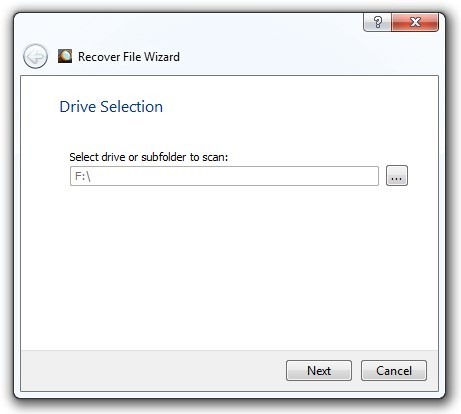
Im nächsten Schritt werden Sie vom Assistenten aufgefordert, die Dateitypen auszuwählen, die Sie wiederherstellen möchten, z Bilder, Musik, Video und Unterlagen. Sie können auch auswählen Andere Geben Sie den benutzerdefinierten Dateityp durch Eingabe der Dateierweiterung an.

Als Nächstes können Sie eine bestimmte Datei erwähnen, die Sie wiederherstellen möchten, oder das Eingabefeld leer lassen. Dies würde im Gegenzug nach allen wiederherstellbaren Dateien in Ihrem angegebenen Verzeichnis suchen und suchen Kriterien. Klicken Fertig um den Dateiscanvorgang zu starten.
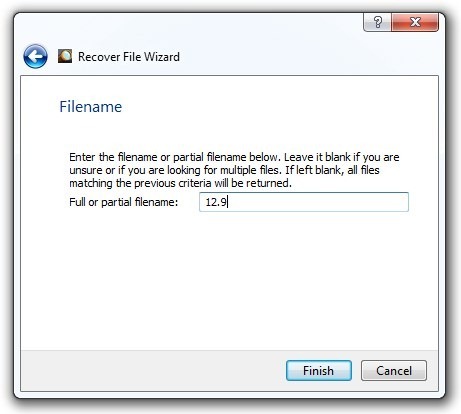
Wenn der Scanvorgang abgeschlossen ist, werden alle wiederherstellbaren Dateien im Hauptfenster mit Informationen wie aufgelistet Dateiname, Pfad, Größe, Erstellungsdatum, Änderungsdatum, % Überschrieben, Überschrieben von (Datei) und Wiederherstellungsindikatoren, wo rot gleich Nicht behebbar, Gelb meint Fragwürdige Genesung und Grün steht für Hohe Heilungschance. Wenn die Datei, die Sie wiederherstellen möchten, einen guten Integritätsindikator aufweist, wählen Sie ihn aus und klicken Sie auf Genesen Klicken Sie in der Symbolleiste auf das Ausgabeverzeichnis, um Ihre Datei wiederherzustellen.

Hinweis: Sie sollten immer den Remote-Speicherort, die externe Festplatte oder das USB-Laufwerk als Ausgabestandort angeben Der Versuch, Daten auf derselben Festplatte wiederherzustellen, von der sie gelesen werden, kann zu einem dauerhaften Verlust führen von Dateien.
Orion File Recovery funktioniert unter Windows XP, Windows Vista, Windows 7 und Windows 8.
Laden Sie die Orion File Recovery Software herunter
Suche
Kürzliche Posts
Was ist DHCP und wie funktioniert das Dynamic Host Configuration Protocol?
Das Dynamic Host Configuration Protocol, d. H. DHCP, ist ein Protok...
So überprüfen Sie, ob Windows 10 über UEFI oder Legacy BIOS installiert wurde
Das BIOS kann zwei Arten von Firmware ausführen. Vermächtnis oder U...
CheckDisk Überprüfen Sie den Festplatten-Scan und beheben Sie fehlerhafte Sektoren in Windows 7
Wenn Sie Ihre Festplatten auf einen vollständigen Scan überprüfen m...



